【無料あり】社内情報・ナレッジの共有に役立つツール7選!タイプ別に紹介

社内の情報・ナレッジを共有を活性化する手段として「ITツール」の活用が挙げられます。ITツールを上手く使いこなせれば、業務効率化の実現に近づきます。
しかし、「社内で情報共有をするのに、どのツールが自社に合うのか分からない」と悩む方も多いのではないでしょうか。
そこで今回は、社内の情報・ナレッジ共有におすすめのツール8選と選び方を中心に解説します。
- 社内共有をうまく進めるコツを知りたい
- 社内共有に関する複数のツールを比較して導入可否を検討したい
- 社内共有を円滑にして業務を効率的に進めたい
という方はこの記事を参考にすると、選定ポイントが分かるだけでなく、自社に最適な情報共有ツールを見つけられます。
目次
社内共有の重要性と課題とは
ここでは、社内で情報共有をする重要性と課題を解説します。社内の情報共有が消極的になっているという企業の担当者の方は必見です。
社内で情報を共有する重要性
社内の情報共有は「情報の属人化を防ぐ」うえで重要です。
情報が「誰かの頭の中」や「誰かのパソコンの中」だけにある状態では、ほかの社員は情報を知るすべがありません。結果、特定の担当者しか分からない・判断できないことが多いと、社内全体の業務効率化が低下します。
以上のように、業務のやり方やノウハウが共有されていなければ、担当者が異動・退職したときに仕事が滞ってしまうのです。したがって、共有すべき情報は、関係者が正しく把握できるように企業が体制を整えましょう。
社内情報共有における課題
社内の情報共有が活性化していない企業は、以下のような課題を抱えています。
- 必要な情報を把握できていない
- 情報共有の仕組みづくりができていない
- 情報を確認するのに時間がかかっている
たとえば、尋ねるべき相手がわからなかったり相手が忙しかったりすると、業務上に疑問点があっても放置してしまうケースは少なくありません。上記のように「求められている情報」がわからない状態では、情報共有の属人化が起こってしまうのです。
社内に散在する情報を一元的に管理する仕組みが構築されていなければ、情報があちこちに散乱してしまうため、情報共有は活性化しません。そのため、まずは社内情報を一元的に管理する情報共有ツールを導入すべきです。
情報共有の仕組みが構築されていても、目的の情報を見つけにくい環境であれば、情報共有は活性化しません。そのため、すぐに必要な情報を取り出せる環境で情報共有・管理を実施しましょう。
このように、社内の情報共有を活性化するためには、ツールの導入が必須です。とくに、社内情報を一元管理し、超高精度の「キーワード検索」で、簡単に情報を見つけられる「ナレカン」のようなツールであれば、社内全体の業務効率化を図れます。
【必見】社内の情報共有を上手く進める方法
社内の情報共有を上手く進めるには、「情報共有ツール」の利用が欠かせません。
従来はメールやファイルサーバーを使う方法が一般的でしたが、「情報が流れてしまい振り返るのに時間がかかる」「ファイルは中身がひと目で分からないので、開いて確認しなければならず面倒」というデメリットがあります。
そこで、自社の情報を見やすく管理するには、情報共有に特化したITツールを使うべきなのです。ただし、機能が複雑なツールは全社導入のハードルが高いので、「ナレカン」のように「誰でも簡単に目的の情報が見つけられる情報共有ツール」を選びましょう。
【導入目的別】社内情報共有ツールの種類
情報共有ツールは、前提として以下のような種類に分けられます。
| <ツールの種類> | <導入目的の例> |
|---|---|
| ナレッジ共有/社内Wikiツール |
・マニュアルや議事録など”ナレッジ”の属人化防止
・人材教育コストの軽減 |
| タスク管理ツール |
・チームのタスクの一元管理
・やるべき仕事の対応漏れ予防 |
| ビジネスチャットツール |
・社内コミュニケーションの活性化 |
| スケジュール管理ツール |
・円滑な業務進行の実現 |
| プロジェクト管理 |
・プロジェクトにおける業務や進捗の共有 |
| オンラインストレージ |
・大容量のデータやファイルの一元管理 |
| クラウドメモツール |
・情報共有の活性化
・社内情報の蓄積 |
このように、「情報共有ツール」とまとめられるツールでも、主な機能や特徴に違いがあります。ツールによって、業務にどのように活用できるかも異なってくるため「自社の課題を解決できるツール」を選びましょう。
タイプ別に比較|社内情報・ナレッジの共有におすすめのクラウドツール8選
以下では、社内情報・ナレッジの社内共有におすすめのクラウドツール8選をご紹介します。
企業経営を円滑に進めるためには、社内で情報を共有できる体制が欠かせません。しかし、その場限りの一時的な共有では、次第に情報は埋もれていき、必要なときに欲しい情報が見つからない状況が生まれてしまいます。
そのため、単純に情報を共有するだけでなく、“ナレッジ”として蓄積し、継続的に活用できるようにすることが大切です。ただし、膨大な情報の中から必要な情報を素早く見つけ出すためにも「高精度な検索機能を備えたツール」であることが重要です。
結論、自社が導入すべきツールは、共有方法が簡単で、誰でも簡単に必要なナレッジを探せる情報共有ツール「ナレカン」一択です。
ナレカンの「記事」には、テキストや画像、ファイルなどあらゆる情報が蓄積されるうえ、任意のメンバーに即共有できます。また、社内用語や添付ファイル内の情報も検索可能なので、誰でも簡単に必要な情報を振り返れます。
【ナレッジ共有/社内Wiki】ナレカン(一番おすすめ)

「ナレカン」|社内のナレッジに即アクセスできるツール
「ナレカン」は、社内のナレッジに、即アクセスできるツールです。
「社内のあらゆる場所からナレッジが一元化」され、しかも、そのナレッジを「超高精度検索」できます。
自身の頭の中にあるナレッジを残すときは「記事」を作成でき、誰かにナレッジを尋ねたいときは、知恵袋のような感覚で「質問」することが可能です。また、ファイルを添付するだけで、AIが貴社のファイルの中身を全自動で、続々とナレッジ化していきます。
また、ナレカンを使えば、欲しい情報が即見つかります。
生成AIを活用した「自然言語検索」によって、上司に質問するように検索可能です。そのため、メンバーの検索スキルに依存することなく、誰でも簡単に情報を探し出せます。
更に、「初期導入支援サポート」と「ご利用中サポート」もあり、支援も充実しています。「すぐに使える状態にセットアップ」「月に1度のオンラインミーティング」など、実際に、社内のナレッジが動き出す仕組みを整えます。
<ナレカンをおすすめするポイント>
- 【超高精度な検索機能】 誰もが簡単に欲しい情報を見つけられる検索性。
「AI検索」「複数キーワード検索」「添付ファイル内検索」「画像内テキスト検索」など、思い通りの検索が可能です。
- 【ナレッジの一元化】 ナレカン内のナレッジは最新でフレッシュな状態で管理。
ナレカン内に一元化したナレッジは、「断捨離機能」によって、常に最新でフレッシュなものになります。そのため、ナレッジが陳腐化することがありません。
- 【サポート】 圧倒的なクオリティの「初期導入支援」と「ご利用中」サポート。
初期導入支援だけでなく、ナレカンが定着するように、ご利用中も最大限サポートするので、貴社担当者様のお手を煩わせません。
<ナレカンの料金>

- ビジネスプラン:標準的な機能でナレカンを導入したい企業様
- エンタープライズプラン:管理・セキュリティを強化して導入したい企業様
- プレミアムプラン:「AI自然言語検索」も含めて導入したい企業様
各プランの詳細や金額は、下記「ナレカン資料の無料ダウンロード」ボタンより、資料をダウンロードしてご確認ください。
【タスク管理】Stock(おすすめ)
Stockは、非IT企業の65歳の方でも即日使いこなせるタスク管理ツールです。
「Stock」は「ノート」にテキストや画像・表で情報をまとめられます。また、ノートには「メッセージ」「タスク」を紐づけられるので、詳細情報をまとめたノートと連絡事項やToDoを、一か所でまとめて管理できます。
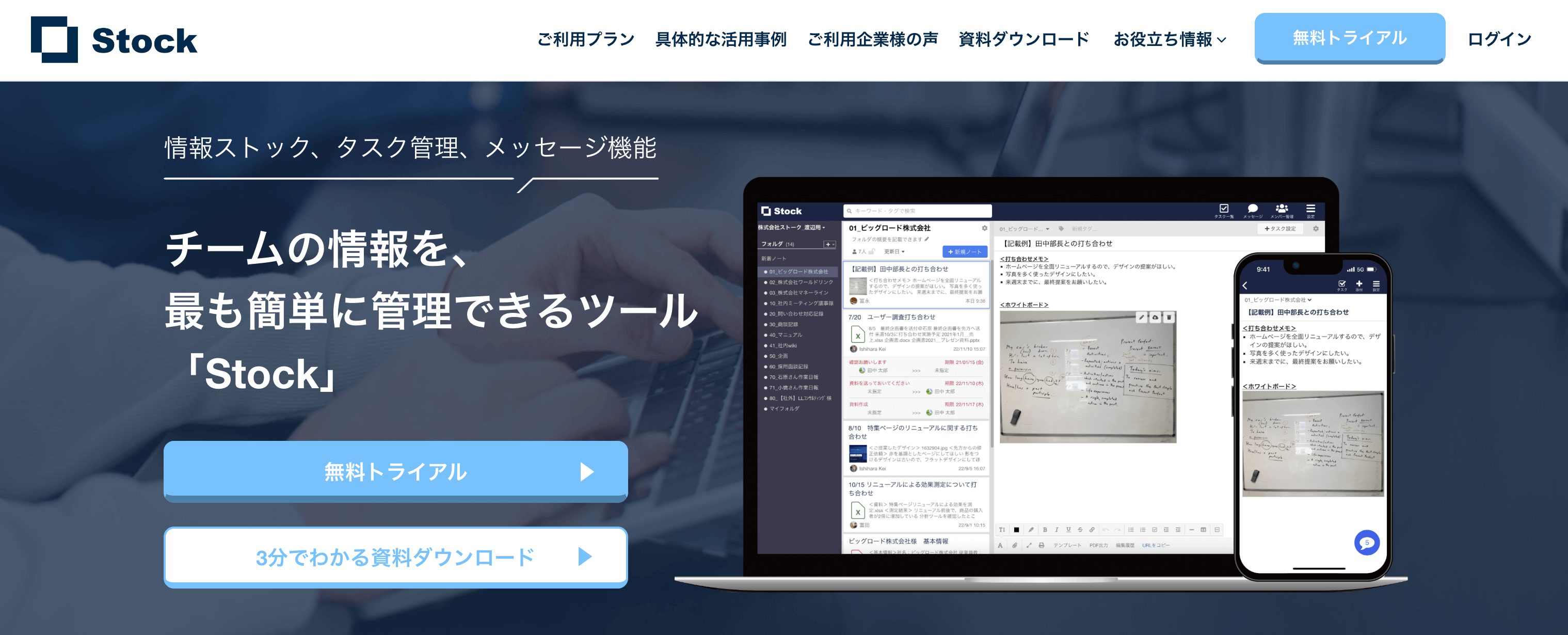
/ 情報ストック、タスク管理、メッセージ機能 /
チームの情報を、最も簡単に管理できるツール「Stock」
Stockは、社内のあらゆる情報を、最も簡単に「管理」できるツールです。「社内の情報を、簡単に管理する方法がない」という問題を解消します。
Stockを使えば、「ノート」の機能を利用して、要件などのテキスト情報や、画像やファイルなどのあらゆる情報を誰でも簡単に残せます。
また、「タスク」や「メッセージ」の機能を利用すると、ノートに記載したテーマごとにコミュニケーションを取ることができるため、あちこちに情報が分散せず、常に整理された状態で業務を遂行できます。
<Stockをおすすめするポイント>
- ITの専門知識がなくてもすぐに使える
「ITに詳しくない65歳の方でも、何の説明もなく使える」程シンプルです。
- 社内のあらゆる情報を、最も簡単に「ストック」できる
作業依頼、議事録・問い合わせ管理など、あらゆる情報を一元管理可能です。
- 驚くほど簡単に、「タスク管理」「メッセージ」もできる
直感的な操作で、「タスクの担当者・期日の設定」と「メッセージでのやりとり」が可能です。
<Stockの口コミ・評判>

塩出 祐貴さん
松山ヤクルト販売株式会社 |
|
「強烈な『ITアレルギー』がある弊社にも、Stockならば、一切混乱なく導入できました」 ★★★★★ 5.0 弊社の宅配部門のスタッフの半分近くは50代以上と高齢で、キーボード入力が苦手なスタッフもいるほど、ITツールへの強い抵抗感がありました。しかし、Stockは他ツールに比べて圧倒的にシンプルで、直感的に使えるため、予想通り非常にスムーズに使い始めることができました。 |

竹原陽子さん、國吉千恵美さん
リハビリデイサービスエール |
|
「会社全体が、『Stock(ストック)さえ見ればOK』という認識に180度変わった」 ★★★★★ 5.0 特に介護業界では顕著かもしれませんが、『パソコンやアプリに関する新しい取り組みをする』ということに対して少なからず懸念や不安の声はありました。しかしその後、実際にStock(ストック)を使ってみると、紙のノートに書く作業と比べて負担は変わらず、『Stock(ストック)さえ見れば大半のことが解決する』という共通の認識がなされるようになりました。 |

江藤 美帆さん
栃木サッカークラブ(栃木SC) |
|
「ナレッジが属人化しやすいプロスポーツクラブには、Stockを非常に強くお勧めします!」 ★★★★★ 5.0 元々悩んでいた『ナレッジがブラックボックス化してしまう』という問題が、驚くほどうまく解消されました。 『Stockさえ見れば、すぐに必要な情報を把握できる』という状況を作り出すことに成功し、明らかに生産性が向上しました。 |
<Stockの料金>
- フリープラン :無料
- ビジネスプラン :500円/ユーザー/月
- エンタープライズプラン :1,000円/ユーザー/月
※最低ご利用人数:5ユーザーから
【ビジネスチャット】Slack

<Slackの特徴>
- チャンネルで会話を分けられる
- Slack AIで業務を効率化できる
1つのワークスペース(企業などの大きな括り)のなかに、部署やプロジェクトチームごとの「チャンネル」を作成してメッセージをやりとりできます。
Slack AIでメッセージやファイルを要約したり、会話形式で必要な情報を検索したりできます。ただし、無料プランでは使えないため、Slack AIを目的に導入する場合は有料化が必須です。
<Slackの機能・使用感>
- メッセージ機能
- ハドルミーティング機能

テキストの装飾や画像などの添付にも対応しており、メッセージベースで情報共有ができます。また、メッセージごとの返信が可能なため、やりとりが重なっても見やすいのです。

ワンクリックで即座に「音声・ビデオ会議」や「画面共有」ができるため、チャットのやり取りよりもスピーディーに情報交換しながら作業を進められます。
<Slackの注意点>
- 過去90日より前の情報にアクセスできない
- 大切な情報が流れてしまう
- 検索に時間がかかる
無料プランは過去90日間の情報しかアクセスできず、過去のメッセージは有料化しない限りぼやけて確認できなくなってしまう点に注意が必要です。
Slackはスピーディーなコミュニケーションがとれる一方、次々とメッセージが送られてくるので、あとから見返したい情報が流れてしまいます。
利用しているユーザーからは「メッセージ検索時に古いスレッドの履歴をさかのぼる際、ロード時間が長くなることがあるため、検索パフォーマンスの改善を期待します。関連度順をもう少し新着のメッセージを優先して欲しいです。」という声も寄せられています。(引用:ITreview)
<Slackの料金体系>
- フリー:0円
- プロ:1,050円/ユーザー/月(月払い)
- ビジネスプラス:2,160円/ユーザー/月(月払い)
- Enterprise+:要問い合わせ
【スケジュール共有】Googleカレンダー

Googleカレンダーの特徴
- スマホからも設定できる
- カレンダーの表示形式が変えられる
- スケジュールの周知が簡単
PCはもちろん、スマホ・タブレットからも簡単にカレンダー登録ができます。自身の予定だけでなく、他の人と実施するミーティングのスケジュール設定も可能です。
カレンダーは月間での表示だけでなく、週次や日次で表示を切り替えられるので、自身が見やすい形式に設定できます。
共有カレンダーを使用すれば、会議や商談といったチームに共通したスケジュールを簡単に周知できます。
Googleカレンダーの機能・使用感
- スケジュール・タスク入力
- Google Meetとの連携

自身の予定を帯状にスケジュール設定できます。また、Googleカレンダー上でタスク設定も可能で、サイドバーのチェックマークアイコンからToDoリストも確かめられます。

オンラインで会議や商談を実施する場合、Google Meetのビデオ会議も予定と一緒に入力できます。そのため、会議の予定だけでなく、会議の情報まで簡単に共有可能なのです。
Googleカレンダーの注意点
- 無料版では、1つの予約ページしか作成できない
- 定期的な予定の一括削除が難しい
複数の予約ページを作成したい場合は、有料プランへの加入が必須です。
利用しているユーザーからは「退職者が定期的に作成した予定を一括で削除するのが難しい。管理画面から削除する手段はあるのですが、1度では覚えられない操作でした。そのため特権管理者なら消せる方法が欲しいなと思います。」という声があります。(引用:ITreview)
Googleカレンダーの料金体系
- 無料あり
- Business Starter:950円/ユーザー/月(月払い)
- Business Standard:1,900円/ユーザー/月(月払い)
- Business Plus:3,000円/ユーザー/月(月払い)
- EnterPrise Plus:要問い合わせ
【プロジェクト管理】Backlog

<Backlogの特徴>
- プロジェクト・タスク管理に役立つツール
- 社外とのやりとりにも使える
Backlog(バックログ)は、プロジェクトごとに発生する課題やタスクなどの情報をツール上で一元管理できます。また、シンプルな操作性と親しみやすいデザインで、様々な業種・業界で使われています。
メンバーの権限管理をする機能があるので、社内の従業員だけでなく、取引先や代理店など社外とのやりとりにも活用できるのが特徴です。
<Backlogの機能・使用感>
- カンバンボード機能
- ガントチャート機能
プロジェクトの進捗を可視化できるだけでなく、マイルストーン(中間目標や締め切り)も確認しやすくなります。とくに、半年~数年かかる長期プロジェクトの進行管理に便利な機能です。
タスクが書かれている「カード」をドラッグ&ドロップすることで、タスクの状態を変更できます。「未対応」「処理中」などのタスクのステータスが一目で分かるので、日々の業務が組み立てやすくなります。
<Backlogの注意点>
- 有料プランの中にもセキュリティが高くないものがある
- タスクを見つけづらい
スターター以下のプランでのセキュリティは2段階認証のみとなっています。2段階認証の必須化やアクセス(IP制限)など、幅広いセキュリティが必要な場合は、プレミアムプランの契約が必須です。
利用しているユーザーからは、「タスクが100以上溜まってくることが多く若干見た目がごちゃついてきて、探すのにちょっと時間がかかる時がある。フィルターの条件保存など工夫ができると助かると思います。」という声があります。(引用:ITreview)
<Backlogの料金体系>
- スタータープラン:2,970円/月(月払い)
- スタンダードプラン:17,600円/月(月払い)
- プレミアムプラン:29,700円/月(月払い)
- プラチナプラン:82,500円/月(月払い)
【オンラインストレージ】Dropbox

<Dropboxの特徴>
- あらゆる情報を保存・共有できる
- フォルダに関する作業を自動化できる
Dropboxでは、 WordやPDFのようなファイルはもちろん、画像や音声、動画などの情報を保存・共有できます。また、相手がDropboxのアカウントを持っていなくても、リンクで共有可能です。
「自動フォルダ」機能で、“アップロードしたファイルをPDFへ変換する”“ファイル名を変更する”といった作業を自動で進められます。
<Dropboxの機能・使用感>
- パスワード保護機能
- ファイル権限機能
パスワードがなければファイルを開けないように設定できるため、URLによる情報漏洩の危険性を減らせます。ただし、パスワード保護機能「Essentials」以上のプランで使える機能です。

ファイルを共有するメンバーを制限できるため、情報漏洩の防止に役立ちます。また、「閲覧のみ」の権限を付与すると、マニュアルなどの情報をメンバーが誤編集するリスクも減らせます。
<Dropboxの注意点>
- ファイルに関するやりとりができない
- 更新内容が反映されるのにタイムラグがある
ファイルごとのコメント機能はあるものの、ファイル管理がメインのツールなので、気軽でスピーディーな質問や議論にはチャットアプリなどの併用が必要です。
利用しているユーザーからは「更新時に他の方のところで反映されるまでにタイムラグがあります」という声があります。(引用:ITreview)
<Dropboxの料金体系>
- Basic:0円
- Plus:1,500円/月(月払い)
- Standard:1,800円/ユーザー/月(月払い)
- Professional:2,400円/月(月払い)
- Advanced:2,880円/ユーザー/月(月払い)
- Enterprise:要問い合わせ
【チャット会議】Teams

<Teamsの特徴>
- オンライン会議に柔軟に対応している
- 共同作業に関する機能が豊富にある
ビデオ会議や電話会議が可能なだけでなく、ライブ中継などもバーチャルイベントも高いセキュリティ環境で実施できます。
共同編集や同時編集はもちろん、メッセージを瞬時に翻訳する機能により、スムーズな共同作業が可能となります。
<Teamsの機能・使用感>
- 周知した内容ごとに会話ができる
- カレンダー機能

チャット機能のほかに「コミュニティ」のチャネルで作成した投稿ごとにメンバーとやりとりできます。そのため、どの件について会話をしているか分かりやすくなるのです。

作成した会議をカレンダーに表示する機能があります。複数の会議をまとめられるので便利です。
<Teamsの注意点>
- 未送信の状態が続くことがある
- 会議機能が分かりにくい
ユーザーの中には「写真データを送信する時に、そんなに大容量でないデータを送信した場合でも「送信中」となったまま未送信の状態が長く続くことがあります。」と改善を望む声があります。(引用:ITreview)
利用しているユーザーからは「会議機能において使用者のスキルの問題もありますが、画面共有などは多少手間取ることがあります。初心者や年配者にもわかりやすいような画面構成やアイコン化が出来れば、より使いやすくなると思います。」という声があります。(引用:ITreview)
<Teamsの料金体系>
Teamsのプランは年間サブスクリプションとなっています。
- 無料あり
- Microsoft Teams Essentials:599円/ユーザー/月
- Microsoft 365 Business Basic:899円/ユーザー/月
- Microsoft 365 Business Standard:1,874円/ユーザー/月
【デジタルノートアプリ】OneNote

<OneNoteの特徴>
- AIによりノート記録がスムーズにできる
- アイデアの共有・共同作業が可能
「Copilot in OneNote」というAI機能により、計画の下書き・リスト作成や情報整理、アイデアの生成などをしてくれるため、ノート記録がスムーズになります。
ノートに記録したアイデアを、共有して一緒に作成することができます。
<OneNoteの機能・使用感>
- 音声文字起こし
- 編集権限の付与を選択できる
直接話したり、録音した音声ファイルを読み込ませたりして文字起こしをすることができます。音声文字起こしの機能により、入力がスムーズになります。
ノートの作成者は共有時に編集権限を付与するかどうか選択できます。
<OneNoteの注意点>
- 整理がしづらい
- 情報が見つけづらい
作成したノートは3つに分けて保存できますが、フォルダ管理と異なるため、整理しづらいと感じる場合があります。
利用しているユーザーからは「ページ数が増えてくると、目的の情報にたどり着くまでに時間がかかることがあります。検索機能はあるものの、もう少し視覚的に整理できるビューがあると、業務効率がさらに上がると思います。」という声があります。(参考:ITreview)
<OneNoteの料金体系>
- 無料プランあり
- Microsoft 365 Business Basic:1,079円/ユーザー/月
- Microsoft 365 Business Standard:2,249円/ユーザー/月
- Microsoft 365 Business Premium:3,958円/ユーザー/月
比較表|情報・ナレッジの社内共有に役立つアプリ一覧
以下は、情報・ナレッジの社内共有に役立つアプリ8選の比較表です。以下の比較表をもとにそれぞれのツールを評価し、導入するかの判断材料にしましょう。
| ナレカン【一番おすすめ】 | Stock【おすすめ】 | Slack | Googleカレンダー | |
|---|---|---|---|---|
| 特徴 |
社内に分散するナレッジの管理・共有に最適な大企業向けのツール |
社内の情報を簡単にストックできる中小企業向けのツール |
社内のコミュニケーションを効率化するビジネスチャットツール |
チームでスケジュール共有ができるカレンダーツール |
| シンプルで簡単or多機能 |
シンプルで簡単(大手~中堅企業向け) |
シンプルで簡単(中小規模の企業向け) |
多機能 |
多機能 |
| メッセージ機能 |
【〇】 |
【〇】 |
【〇】 |
【×】※カレンダー設定をメール通知することは可能 |
| PC以外のデバイス対応 |
【〇】 |
【〇】 |
【〇】 |
【〇】 |
| 注意点 |
法人利用が前提なので、個人利用は不可 |
5名以上での利用が前提 |
大切な情報が流れてしまう |
無料版では、1つの予約ページしか作成できない |
| 料金 |
・無料プランなし
・有料プランは資料をダウンロードして確認 |
・無料
・有料プランでも1人あたり500円/月〜 |
・無料プランあり
・有料プランは1,050円/ユーザー/月~ |
・無料プランあり
・有料プランは950円/ユーザー/月~ |
| 公式サイト |
「ナレカン」の詳細はこちら |
「Stock」の詳細はこちら |
「Slack」の詳細はこちら |
「Googleカレンダー」の詳細はこちら |
| Backlog | Dropbox | Teams | OneNote | |
|---|---|---|---|---|
| 特徴 |
チームの業務・進捗を見える化するツール |
7億人以上の登録ユーザーから信頼されるオンラインストレージ |
会議、チャット、共同作業など様々な機能が一箇所で利用できるツール |
1つのデジタルノートブックであらゆる場面のノート記録に対応しているツール |
| シンプルで簡単or多機能 |
多機能 |
多機能 |
多機能 |
多機能 |
| メッセージ機能 |
【×】 |
【〇】 |
【〇】 |
【×】 |
| PC以外のデバイス対応 |
【〇】 |
【〇】 |
【〇】 |
【〇】 |
| 注意点 |
タスクを見つけづらい |
ファイルに関するやりとりができない |
会議機能が分かりにくい |
情報が見つけづらい |
| 料金 |
・無料プランなし
・有料プランは2,970円/月~ |
・無料プランあり
・有料プランは1,500円/月~ |
・無料プランあり
・有料プランは599円/ユーザー/月~ |
・無料プランあり
・有料プランは1,079円/ユーザー/月~ |
| 公式サイト |
「Backlog」の詳細はこちら |
「Dropbox」の詳細はこちら |
「メッセージ機能」があると、社内共有された情報についてやりとりしたい場面で便利です。また、スマホやタブレットでも使えるアプリであれば、外出先からでもスムーズに資料を閲覧できます。
そのため、情報を社内共有する場合は「メンバー同士で意思疎通が図れる、マルチデバイス対応のアプリ」を選びましょう。
社内情報共有ツールを選ぶ5つのポイント
以下では、情報共有ツールの選び方をご紹介します。5つのポイントを押さえれば、自社に最適なツールが選べるので必見です。
(1)自社の課題を解決できるか
はじめに、自社の課題を解決できるツールを選びましょう。
たとえば、「情報を集約する場所がない」という課題には、あらゆる情報を蓄積できる「ナレッジ管理ツール」が解決につながります。ただし、「アクセス権を設定できる」「ファイル内検索ができる」など、必要な機能に過不足がないことが前提です。
このように、導入したツールがミスマッチにならないよう、現状の業務の課題を洗い出して、導入の目的をはっきりさせてからツールを選びましょう。
(2)情報の安全性を保てるか
次に、情報の安全性を保てるか確認しましょう。
自社に必要な機能が備わったツールでも、セキュリティが低く不十分だと、社内情報や個人情報が外部に漏れてしまいます。その結果、重大なトラブルや問題に発展してしまう恐れがあるのです。
したがって、ツールを選ぶ時には、自社の持つ情報量を全て保護できるセキュリティがあるかといった点も踏まえて検討するようにしましょう。
(3)情報にアクセスしやすいか
次に、目的の資料へすぐにアクセスできるか確かめましょう。
情報共有をするだけであれば、メールやチャットツールの利用で十分です。しかし、デメリットとして、重要なメールが他のメールに埋もれてしまったり、他のチャットで大切な情報が流れてしまったりします。
そのため、情報を流れることなく蓄積でき、あとから資料やファイルを振り返られる検索機能が必要なのです。なかでも、テキストだけでなく、画像やファイル内まで検索できる「ナレカン」のようなツールであれば、必要な情報が確実に見つかります。
(4)サポートが充実しているか
次に、サポートが充実していることも情報共有ツールを選ぶうえで欠かせません。
たとえば、ユーザーからの問い合わせに対する返答が早いツールであれば、仕事の遅れなどの影響を最小限に抑えられます。また、導入前に運用についての相談ができれば、自社に最適な形でツールの利用が始められるのです。
ほかにも「既存データの移行支援」や「メンバーへの説明会」など、手厚いサポートがあるツールであれば、初期導入の負担を最小限に抑えつつ、安心して運用を開始できます。
(5)誰でも使えるほどシンプルか
最後に、情報共有ツールが誰でも使いこなせるほどシンプルかをチェックしましょう。
情報共有ツールを導入しても、現場で実際に活用されなければ意味がありません。しかし、多機能な情報共有ツールでは、機能が多すぎて従業員が使いこなせない可能性があるうえに、使わない機能が多いと費用対効果が小さくなってしまうのです。
このように、簡単に使いこなせるツールでなければ、無駄な料金や教育コストがかかる恐れがあります。そこで、必要な機能に過不足がなく、誰でも簡単に使えるシンプルなツールを選ぶと、操作にストレスがかかりません。
社内にナレッジ管理ツールを導入する3つの理由
ここからは、社内にナレッジ管理ツールを導入すべき理由をご紹介します。以下を把握しなければ、ツールの具体的な活用方法がイメージできず、運用が長続きしない可能性があるので注意が必要です。
(1)社内の情報を正確に共有できる
社内の情報を正確に共有できるのは、ナレッジ管理ツールのメリットのひとつです。
一部のナレッジ管理ツールでは、作成した情報をリアルタイムで共有可能なので、時間や場所を問わず正確なナレッジにアクセスできます。また、情報を共有した後も、いつでも簡単に情報を振り返れるので、業務の効率化にもつながります。
とくに、ビジネスにおいては迅速かつ正確な情報共有が基本です。そのため、社内で認識を統一できていないなどの問題を抱えている場合は、早急にナレッジ管理ツールを導入する必要があります。
(2)リモートワークに対応できる
クラウド型のナレッジ管理ツールを導入すれば、リモートワークにも対応できます。
ナレッジ管理ツールを通じて共有した「メッセージ」や「ファイル」はクラウド上に保存されます。つまり、自宅のPCや個人のスマホからもアクセスできるため、”担当者に問い合わせる”という工数をかけずに情報を確かめられるのです。
以上のように、オフィス以外で仕事をする場合でも、ナレッジ管理ツールがあれば各自が柔軟に仕事を進められるのがメリットだと言えます。
(3)情報を安全に管理できる
情報を安全に管理できるのも、ナレッジ管理アプリのメリットです。
ナレッジは業務効率化や生産性向上を実現するための「資産」であり、なかには機密情報も含まれるため、適切に管理されなければなりません。しかし、メールなどによる共有だと、共有漏れや共有相手の間違いが発生してしまう危険性があるのです。

そのため、操作が簡単で高セキュリティな環境下で情報を管理・共有できるツールを使用しましょう。たとえば簡単に使いこなせて、国際レベルのセキュリティで情報が保護される「ナレカン」のようなツールがおすすめです。
社内情報・ナレッジの共有におすすめのツール8選まとめ
ここまで、社内情報・ナレッジの共有におすすめのツール8選を中心にご紹介しました。
情報共有ツールを活用すれば、大切な情報を残しておくことが可能です。しかし、共有をするだけでは、過去の情報が埋もれてしまうため、振り返りがしづらくなってしまうため、共有だけでなくその後の管理も重要になります。
そのため、「共有した情報を“ナレッジ”として蓄積・管理できるツール」を選ぶと、共有や管理・活用がスムーズです。また、必要な情報がすぐに見つかる超高精度な検索機能があると管理や活用に役立ちます。
結論、ナレッジシェアに最適なのは、共有された内容をナレッジとして蓄積・管理し、社内用語も検索にヒットするツール「ナレカン」一択です。ナレカンは、「フォルダ」単位で情報へのアクセス権限を設定できるので、機密情報も保護されます。
無料の導入支援も受けられるので、ぜひ「ナレカン」を使って、社内情報・ナレッジの共有を活性化させましょう。
この記事の監修者

株式会社Stock
代表取締役社長 澤村大輔
1986年生まれ。早稲田大学法学部卒。
新卒で、野村総合研究所(NRI)に、経営コンサルタントとして入社。
その後、株式会社リンクライブ(現:株式会社Stock)を設立。代表取締役に就任。
2018年、「世界中の『非IT企業』から、情報共有のストレスを取り除く」ことをミッションに、チームの情報を最も簡単に管理できるツール「Stock」を正式ローンチ。
2020年、DNX Ventures、East Ventures、マネーフォワード等のベンチャーキャピタル(VC)から、総額1億円の資金調達を実施。
2021年、東洋経済「すごいベンチャー100」に選出。
2024年、100名~数万名規模の企業のナレッジ管理の課題解決のために、社内のナレッジに即アクセスできるツール、「ナレカン」をαローンチ。
新卒で、野村総合研究所(NRI)に、経営コンサルタントとして入社。
その後、株式会社リンクライブ(現:株式会社Stock)を設立。代表取締役に就任。
2018年、「世界中の『非IT企業』から、情報共有のストレスを取り除く」ことをミッションに、チームの情報を最も簡単に管理できるツール「Stock」を正式ローンチ。
2020年、DNX Ventures、East Ventures、マネーフォワード等のベンチャーキャピタル(VC)から、総額1億円の資金調達を実施。
2021年、東洋経済「すごいベンチャー100」に選出。
2024年、100名~数万名規模の企業のナレッジ管理の課題解決のために、社内のナレッジに即アクセスできるツール、「ナレカン」をαローンチ。
最新の投稿
おすすめ記事





















